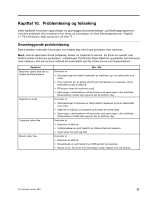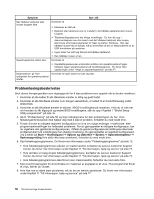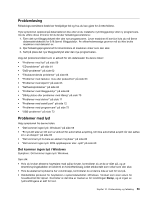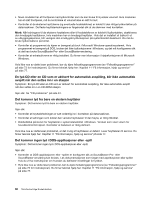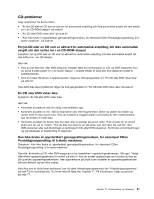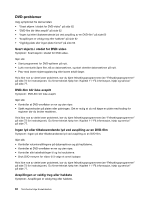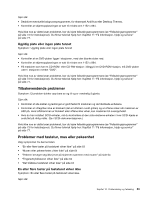Lenovo ThinkCentre Edge 91z (Norwegian) User Guide - Page 68
Problemløsingsbeskrivelse, Start, Kontrollpanel, System og sikkerhet, System, Systembeskyttelse
 |
View all Lenovo ThinkCentre Edge 91z manuals
Add to My Manuals
Save this manual to your list of manuals |
Page 68 highlights
Symptom Det trådløse tastaturet eller musen fungerer ikke. Operativsystemet starter ikke. Datamaskinen gir flere lydsignaler før operativsystemet starter. Kontroller at Gjør slik • Maskinen er slått på. • Batteriet eller batteriene som er installert i det trådløse tastaturet eller musen, fungerer. • Trådløskonfigurasjonene har riktige innstillinger. Du kan slå opp i dokumentasjonen som ble levert med det trådløse tastaturet eller musen, eller bruke informasjonssystemet for hjelp og støtte i Windows. Hvis den trådløse musen har en dongel, må du kontrollere at den er riktig koblet til en av USB-kontaktene på maskinen. • Ingen taster har satt seg fast på det trådløse tastaturet. • Den trådløse musen er ren. Kontroller at • Oppstartingssekvensen inneholder enheten der operativsystemet ligger. Vanligvis ligger operativsystemet på harddiskstasjonen. Du finner flere opplysninger under "Velge en oppstartingsenhet" på side 47. Kontroller at ingen taster har satt seg fast. Problemløsingsbeskrivelse Bruk denne fremgangsmåten som utgangspunkt for å løse problemer som oppstår når du bruker maskinen: 1. Kontroller at alle kabler til alle tilkoblede enheter er riktig og godt festet. 2. Kontroller at alle tilkoblede enheter som trenger vekselstrøm, er koblet til en forskriftsmessig jordet stikkontakt. 3. Kontroller at alle tilkoblede enheter er aktivert i BIOS-innstillingene på maskinen. Hvis du vil vite mer om hvordan du får tilgang til og endrer BIOS-innstillingene, slår du opp i Kapittel 7 "Bruke Setup Utility-programmet" på side 45. 4. Gå til "Problemløsing" på side 59 og følg instruksjonene for den problemtypen du har. Hvis feilsøkingsinformasjonen ikke hjelper deg med å løse et problem, fortsetter du med neste trinn. 5. Forsøk å bruke en tidligere registrert konfigurasjon for å se om nylige endringer i maskinvare- eller programvareinnstillinger har forårsaket problemer. Før du gjenoppretter en tidligere konfigurasjon, bør du registrere den gjeldende konfigurasjonen, i tilfelle de gamle konfigurasjonsinnstillingene ikke løser problemet eller hvis innstillingene har uheldig innvirkning. Du gjenoppretter en registrert konfigurasjon ved å klikke på Start ➙ Kontrollpanel ➙ System og sikkerhet ➙ System ➙ Systembeskyttelse ➙ Systemoppretting.Hvis dette ikke løser problemet, fortsetter du med neste trinn. 6. Kjør feilsøkingsprogrammene. Du finner mer informasjon under "Feilsøkingsprogrammer" på side 73. • Hvis feilsøkingsprogrammene påviser en maskinvarefeil, kontakter du Lenovo Customer Support Center. Du finner mer informasjon under Kapittel 11 "Få informasjon, hjelp og service" på side 77. • Hvis det ikke er mulig å kjøre feilsøkingsprogrammene, kontakter du Lenovo Customer Support Center. Du finner mer informasjon under Kapittel 11 "Få informasjon, hjelp og service" på side 77. • Hvis feilsøkingsprogrammene ikke finner noen maskinvarefeil, fortsetter du med neste trinn. 7. Kjør et antivirusprogram for å kontrollere om maskinen er angrepet av et virus. Hvis programmet finner et virus, fjerner du viruset. 8. Hvis ikke noe av dette løser problemet, må du be om teknisk assistanse. Du finner mer informasjon under Kapittel 11 "Få informasjon, hjelp og service" på side 77. 58 ThinkCentre Edge Brukerhåndbok